Πώς να αφαιρέσετε τα ανεπιθύμητα αρχεία στο Android
Συγγραφέας:
Randy Alexander
Ημερομηνία Δημιουργίας:
25 Απρίλιος 2021
Ημερομηνία Ενημέρωσης:
1 Ιούλιος 2024
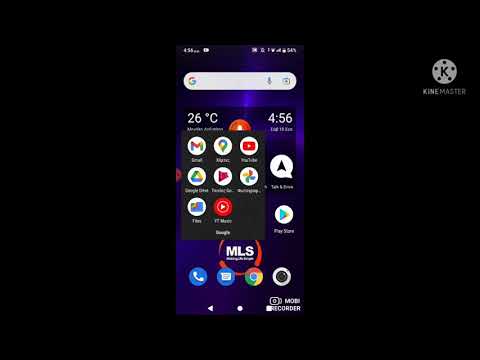
Περιεχόμενο
Σε αυτό το άρθρο: Μη αυτόματη διαγραφή δεδομένων χρησιμοποιώντας καθαρό κύριο
Μπορείτε να ελευθερώσετε μνήμη αποθήκευσης στο Android σας αναζητώντας και αφαιρώντας ανεπιθύμητα αρχεία. Εάν έχετε αμφιβολίες σχετικά με τους τύπους αρχείων που μπορείτε να διαγράψετε ή όχι, χρησιμοποιήστε ένα δωρεάν εργαλείο καθαρισμού όπως Clean Master.
στάδια
Μέθοδος 1 Μη αυτόματη διαγραφή δεδομένων
-
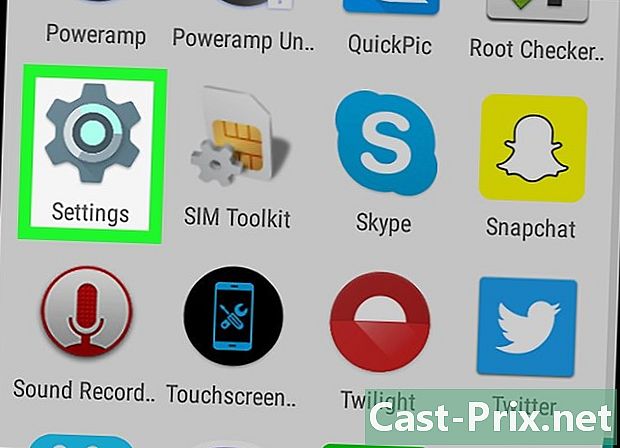
Μεταβείτε στις ρυθμίσεις του Android σας
. Ένας γρήγορος τρόπος πρόσβασης στις ρυθμίσεις είναι να μετακινηθείτε προς τα κάτω στη γραμμή ειδοποιήσεων σύροντας το δάχτυλό σας πάνω και κάτω στην Αρχική οθόνη. Στη συνέχεια, πατήστε τον τρυπητό τροχό στην επάνω δεξιά γωνία του πίνακα ειδοποιήσεων.- Αν δεν γνωρίζετε πάρα πολλά για ανεπιθύμητα αρχεία στο Android σας, είναι προτιμότερο να χρησιμοποιήσετε μια ειδική εφαρμογή για να ελευθερώσετε χώρο αποθήκευσης. Διαβάστε αυτή την μέθοδο αντ 'αυτού.
-
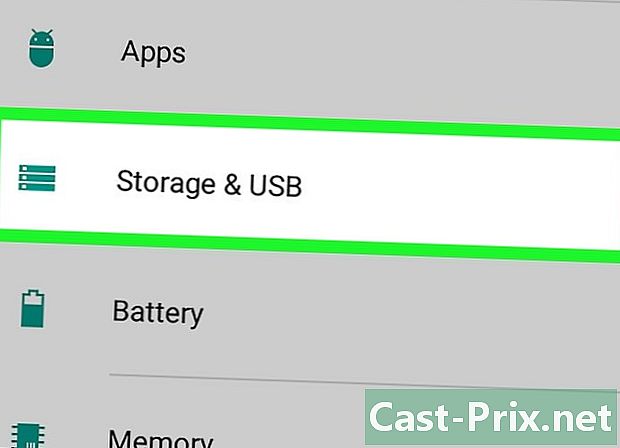
Μετακινηθείτε προς τα κάτω στην επιλογή αποθήκευση. Το Android σας θα υπολογίσει τον διαθέσιμο χώρο αποθήκευσης και θα εμφανίσει μια λίστα τύπων αρχείων. -

Πατήστε άλλος. Σε ορισμένες συσκευές Android, αυτή η επιλογή καλείται διάφορες. Πατήστε για να εμφανιστεί ένα καυσαέριο. -
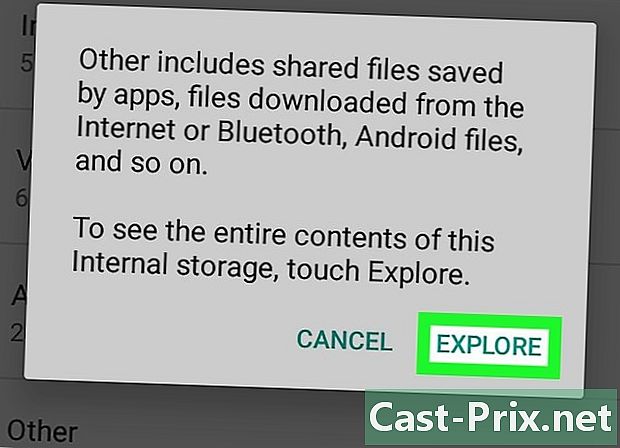
Διαβάστε το και πατήστε EXPLORER. Θα ανοίξει ο διαχειριστής αρχείων του Android σας. -
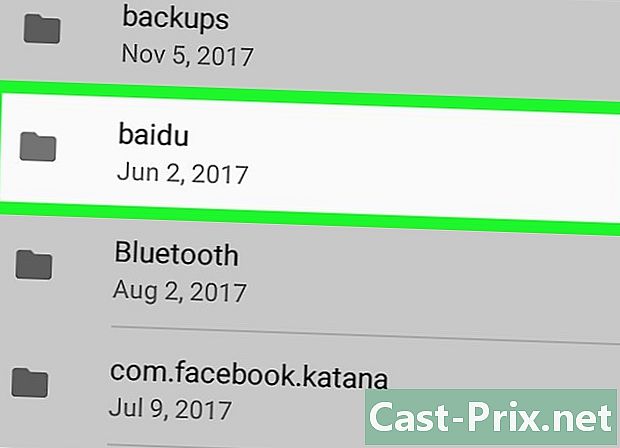
Αγγίξτε ένα φάκελο. Απλά πρέπει να διαγράψετε αρχεία που πραγματικά δεν χρειάζεστε. Είναι σημαντικό να είστε σίγουροι για το τι κάνετε.- Ο φάκελος κατέβασμα είναι το ιδανικό μέρος για να ξεκινήσετε, καθώς σίγουρα περιέχει αρχεία PDF ή άλλα αρχεία που δεν χρειάζεστε πλέον. Τίποτα που θα διαγράψετε στο φάκελο Λήψεις δεν θα επηρεάσει τις εφαρμογές σας.
-
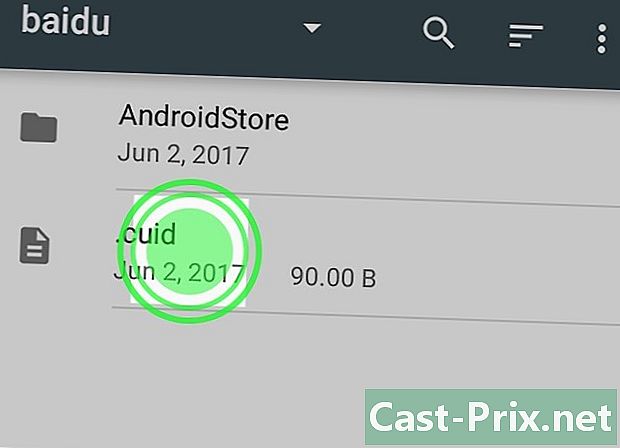
Επιλέξτε ένα αρχείο. Πατήστε παρατεταμένα ένα αρχείο για να το επιλέξετε και ενεργοποιήστε τη λειτουργία πολλαπλών επιλογών στο διαχειριστή αρχείων. Για να επιλέξετε άλλα αρχεία σε αυτό το φάκελο, απλώς αγγίξτε το. -
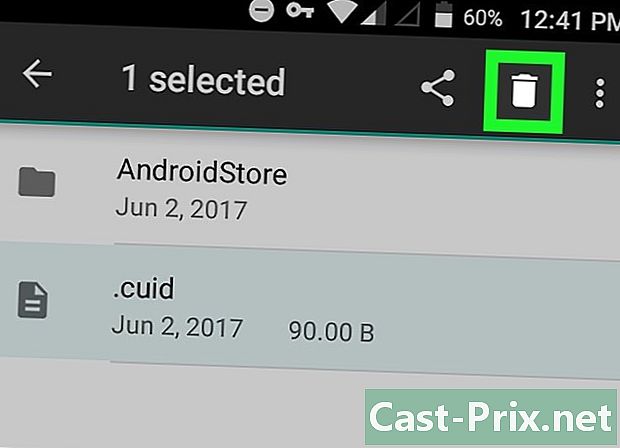
Πατήστε το εικονίδιο του κάδου απορριμμάτων. Αυτό το εικονίδιο βρίσκεται στην επάνω δεξιά γωνία της οθόνης. Θα δείτε ένα μήνυμα επιβεβαίωσης.- Συνεχίστε μόνο εάν είστε βέβαιοι ότι δεν θα χρειαστείτε τα επιλεγμένα αρχεία.
-
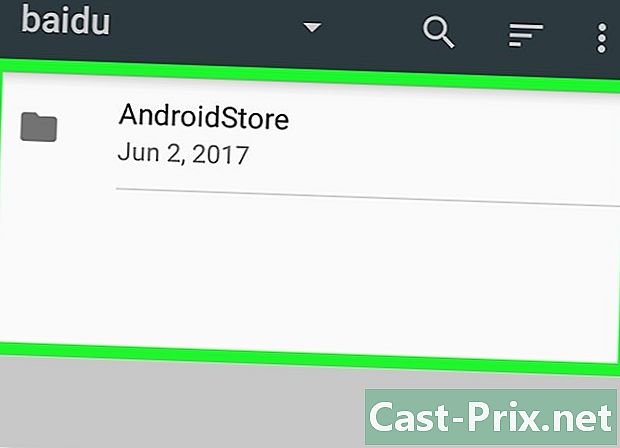
Επιλέξτε OK. Τα επιλεγμένα αρχεία θα διαγραφούν από το φάκελο.
Μέθοδος 2 Χρήση του προγράμματος Clean Master
-
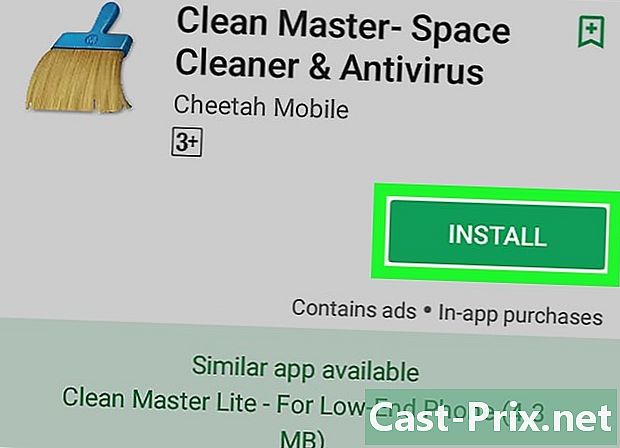
Εγκαταστήστε το Clean Master από το Play Store. Το Clean Master είναι μια δωρεάν εφαρμογή που θα σας βοηθήσει να αφαιρέσετε με ασφάλεια τα ανεπιθύμητα αρχεία από το Android σας. Δείτε πώς μπορείτε να το κατεβάσετε:- ανοίξτε το Play Store

; - ψάχνετε καθαρό πλοίαρχο ;
- πατήστε Καθαρό Master - Space Cleaner & Antivirus από το Cheetah Mobile (αυτό είναι το εικονίδιο της βούρτσας).
- επιλέξτε ΕΓΚΑΤΑΣΤΑΣΗ.
- ανοίξτε το Play Store
-
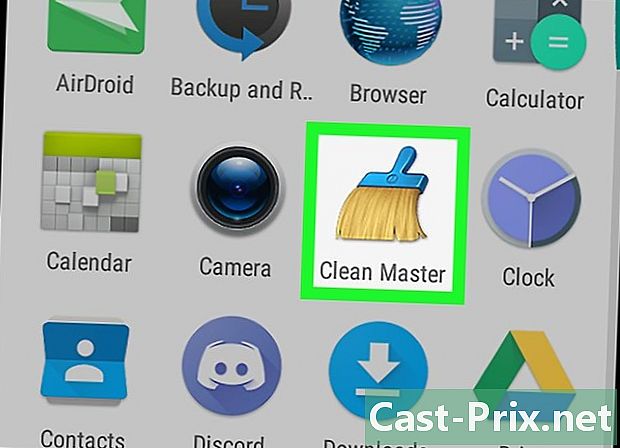
Ανοίξτε την Καθαρή Master. Εάν είστε ακόμα στο Play Store, πατήστε OPEN για να ανοίξετε την εφαρμογή. Διαφορετικά, πατήστε το εικονίδιο Clean Master στο συρτάρι εφαρμογής (το μπλε και το κίτρινο εικονίδιο της βούρτσας). -
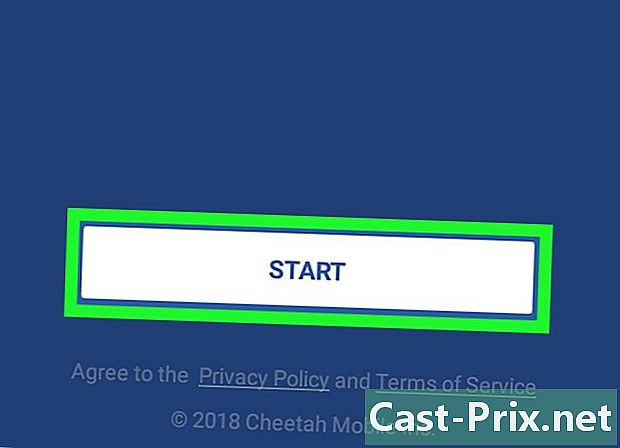
Πατήστε START. Αυτή η επιλογή είναι στην οθόνη υποδοχής. -
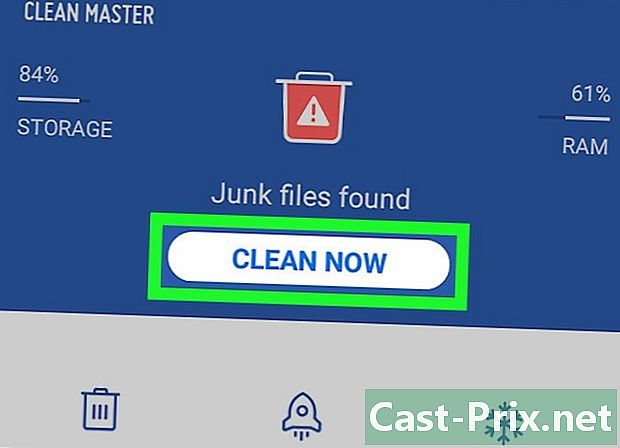
Επιλέξτε ΚΑΘΑΡΙΣΤΕ ΤΩΡΑ. Το Clean Master θα αναζητήσει ανεπιθύμητα αρχεία στο Android σας. Στο τέλος της σάρωσης, θα δείξει το μέγεθος του χώρου που καταλαμβάνουν τα αρχεία αυτά. -
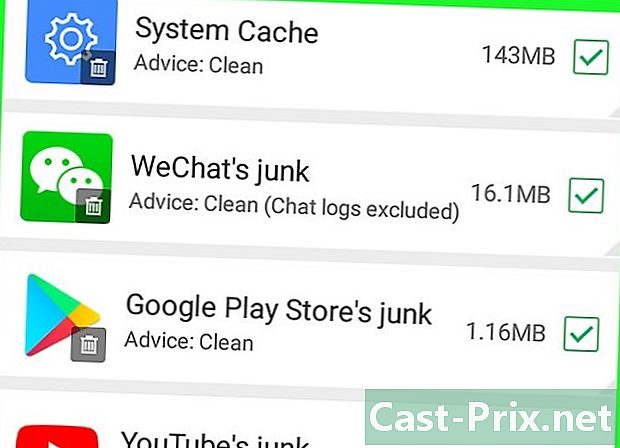
Μετακινηθείτε στα αρχεία. Θα δείτε μια περιγραφή του τύπου των αρχείων που βρέθηκαν καθώς και το μέγεθος του χώρου που καταλαμβάνει κάθε ένα από αυτά. Κάθε τύπος αρχείου θα έχει ένα πράσινο πλαίσιο στα δεξιά του. Εάν εμφανιστεί ένα σημάδι ελέγχου στο πλαίσιο, αυτό σημαίνει ότι το αρχείο έχει ήδη επιλεγεί. -
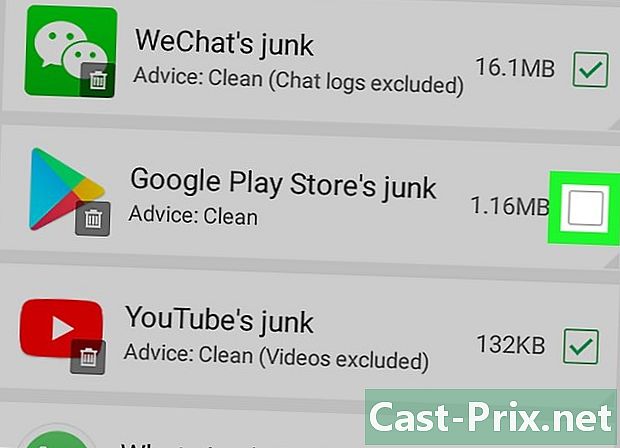
Καταργήστε το σημάδι ελέγχου από τα αρχεία που θέλετε να διατηρήσετε. Για να καταργήσετε το σημάδι ελέγχου, πατήστε απλά το πλαίσιο δίπλα στο αρχείο που δεν θέλετε να διαγράψετε. -

Πατήστε ΚΑΘΑΡΙΣΜΟΣ ΑΝΕΠΙΘΥΜΗΤΩΝ ΑΡΧΕΙΩΝ. Αυτό είναι το πράσινο κουμπί στο κάτω μέρος της οθόνης. Πατήστε για να διαγράψετε επιλεγμένα αρχεία από το Android.

